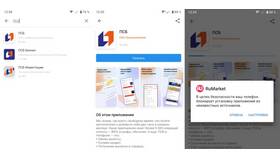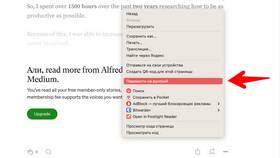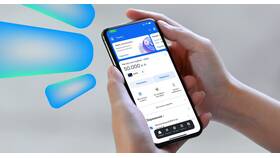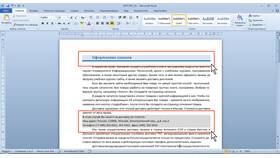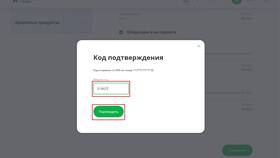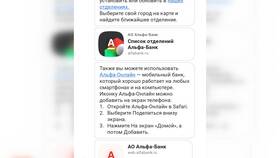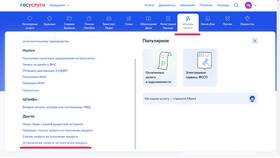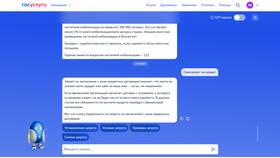Защита Wi-Fi сети паролем предотвращает несанкционированное подключение к вашему интернету. Рассмотрим пошаговую инструкцию по установке пароля на устройства Yota.
Содержание
Способы установки пароля
- Через веб-интерфейс роутера
- С помощью мобильного приложения Yota
- Через SMS-команды (для некоторых моделей)
Настройка пароля через веб-интерфейс
- Подключитесь к сети Wi-Fi роутера Yota
- Откройте браузер и введите 10.0.0.1 в адресной строке
- Авторизуйтесь (стандартные логин/пароль: admin/admin)
- Перейдите в раздел "Настройки Wi-Fi"
- В поле "Пароль сети" введите новый пароль
- Сохраните изменения и перезагрузите роутер
Рекомендации по созданию надежного пароля
| Параметр | Рекомендация |
| Длина | Не менее 8 символов |
| Сложность | Буквы верхнего/нижнего регистра + цифры |
| Спецсимволы | Рекомендуется использовать |
| Частота смены | Раз в 3-6 месяцев |
Установка пароля через приложение Yota
- Скачайте и установите приложение "Yota"
- Авторизуйтесь под своей учетной записью
- Выберите ваш роутер в списке устройств
- Перейдите в настройки Wi-Fi
- Введите новый пароль и подтвердите изменения
Типичные проблемы и решения
| Проблема | Решение |
| Не сохраняется пароль | Проверить версию прошивки, обновить при необходимости |
| Нет доступа к интерфейсу | Проверить подключение, попробовать другой браузер |
| Забыт пароль администратора | Сбросить настройки роутера к заводским |
Важная информация
После смены пароля потребуется заново подключить все устройства к Wi-Fi сети. Для сброса пароля нажмите и удерживайте кнопку Reset на роутере в течение 10 секунд. Это вернет все настройки к заводским.